"ich suche nach einem Video Splitter Programm oder einer Freeware mit der Vorschau-Funktion, damit ich alleseitige Videos mit originaler Qualität splitten und Vorschau machen." - Klose
Haben Sie ein langes Video aufgezeichnet, das Sie gerne in kleine Teile splitten möchten? Dafür benötigen Sie eine Video Splitter Software. Sie können viele Freeware und Shareware im Internet finden. Hier zeigen wir Ihnen die 5 besten Video Splitter Software für Windows und Mac.

Easy Video Splitter ist ein einfaches und schlankes Werkzeug, das Video-Dateien in kleinere Clips zerlegen kann. Egal ob Sie eine große Videodatei per Email schicken, oder einen Film splitten, kann Ihnen die Software helfen. Der Video Splitter bietet Ihnen zwei Modi zum Splitten des Videos: manuell und automatisch. Beispielweise kann die Software Video in Clips nach der Dateigröße oder der Dauer schneiden.
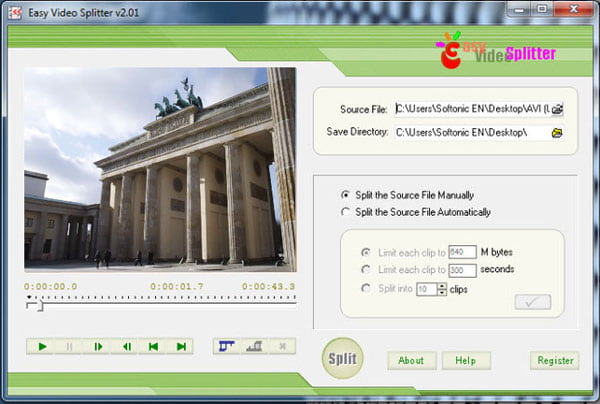
Vorteil: Zwei Modi zum Splitten des Videos zur Verfügung stehen
Nachteil: Keine deutsche Oberfläche
Free Download: http://www.doeasier.org/splitter/downloads.html
SolveigMM Video Splitter ist ein professionelles Video-Tool zum Splitten der Videos. Mit nur wenigen Mausklicks können Sie ungewünschte Teile eines Videos entfernen. Der Videosplitter unterstützt verschiedene Videoformate wie MPEG-2, AVI, WMV, ASF, MP4, MKV, MOV, AVCHD, WEBM, FLV. Mit einer Timeline-Funktion können Sie schnell die Start- und Endzeit festlegen, und dann einen gewünschten Teil erhalten.
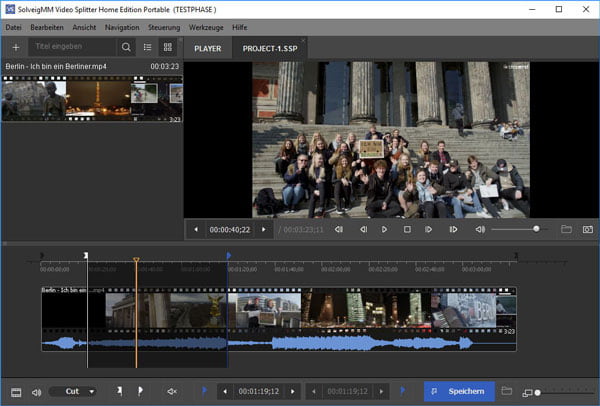
Vorteil: Klare Zeitleiste, die das Splitten des Videos vereinfacht
Nachteil: Kostenpflichtig
Free Download: http://www.solveigmm.com/de/produkte/video-splitter/
Aiseesoft Video Converter Ultimate ist einfache aber leistungsfähige Video Splitter Software für Windows und Mac, mit der Sie langes Video in mehrere Clips splitten können. Klicken Sie auf "Schneiden". Hier können Sie die Anfängs- und Endzeit eingeben, oder die Pfeile an der Zeitleiste zu ziehen, um ein Video in bis zu Bild zu splitten. Diese Software ist mit zahlreichen Videoformaten inkl. MP4, AVI, WMV, MKV, MOV, FLV, 3GP, TS, MTS, M2TS usw. gut kompatibel.
Vorteil: Einfache zu nutzen, großes und benutzerfreundliches Videosplitt-Fenster.
Nachteil: Nach dem Splitten des Videos brauchen Sie Ihren gewünschten Clip herauszufinden.
Schritt 1: Den Video Splitter herunterladen
Laden Sie Aiseesoft Video Converter Ultimate auf Ihrem Computer herunter. Installieren und starten Sie es.
Schritt 2: Die zu splittende Datei in die Software laden
Klicken Sie auf "Datei hinzufügen" im Menübar, um die zu splittende Videodatei in die Software zu laden.
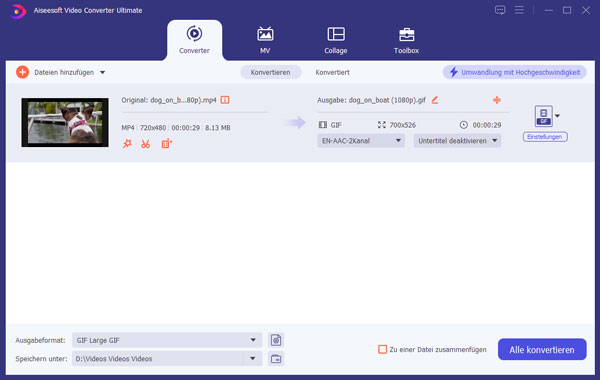
Schritt 3: Video splitten
Klicken Sie im Menübar auf "Schneiden". Auf dem Popup-Fenster ziehen Sie die Pfeile in der Zeitleiste, um den Start- und Endpunkt eines Clips festzulegen. Dann klicken Sie auf das Schere Symbol, um ein weiteres Clip zu erstellen. Nach dem Splitten klicken Sie auf "OK", um die Clips zu speichern.
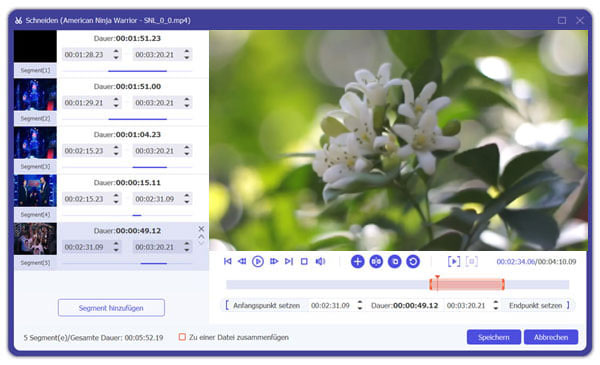
Schritt 4: Die Clips abspeichern
Wählen Sie ein Ausgabeformat, und klicken Sie auf den Button "Konvertieren". Nun wird der Video Splitter Ihre Clips auf der Festplatte abspeichern.
Windows Movie Maker ist eine Video Splitter Freeware für Windows. Bei gedrückter Maustaste können Sie zu einem Zeitpunkt im Video navigieren. Klicken Sie auf "Startpunkt festlegen" und "Endpunkt festlegen" in der Toolleiste, und dann das Videoclip abspeichern. Mit der Option "Teilen" können Sie Ihr Video in mehrere Clips schnell splitten, und die Option "Zuschneidewerkzeug" macht es möglich, einen ausgewählten Bereich aus dem Video zu entfernen.
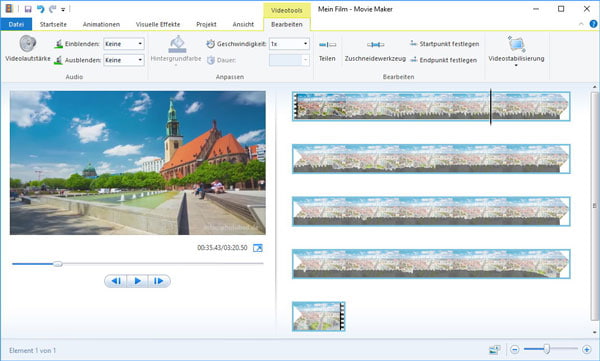
Vorteil: Intuitive Videosplitt-Oberfläche
Nachteil: Seit Windows 7 ist Windows Movie Maker schon von Microsoft aus dem System entfernt.
Free Download (CHIP): http://www.chip.de/downloads/Windows-Movie-Maker_13007023.html
iMovie ist ein kostenloser Video Splitter für Mac OS X. Seit 2013 ist iMovie auf Macbook und iMac vorinstalliert. Die Mac App verfügt über eine Timeline, die Ihnen Ihr Videoclip klar zeigt. Ziehen Sie Ihr Video einfach in die Timeline. Drücken Sie die Taste "R", und ziehen Sie den Mauszeiger, um einen gewünschten Teil des Videos zu wählen. Wenn Sie das Video in mehrere Clips splitten wollen, klicken Sie einfach auf die Stelle, wo Sie das Video teilen möchten. Und dann wählen Sie "Clip teilen" in Kontextmenü.
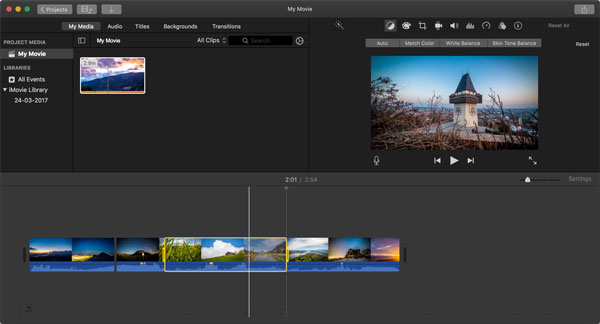
Vorteil: Eine professionelle Video Splitter mit zahlreichen Videobearbeitungs-Tools, einfach zu nutzen.
Nachteil: Videoformate wie RMVB, MKV, FLV nicht unterstützen
Free Download: https://itunes.apple.com/de/app/imovie/id408981434?mt=12
Fazit
In diesem Artikel haben wir Ihnen die 5 besten kostenlosen und kostenpflichtigen Video Splitter Software für Windows und Mac empfohlen. Mit diesen Tools ist es bequem und einfach, eine Video-Datei in mehrere Clips zu zerlegen. Aiseesoft Video Converter Ultimate ist nicht nur ein Video Splitter Programm. Damit können Sie auch Videos zusammenfügen.
 Schreiben Sie hier den ersten Kommentar!
Schreiben Sie hier den ersten Kommentar!